Word2016怎么取消语法错误时显示的红色波浪线?
Word2016怎么取消语法错误时显示的红色波浪线?Word2016编辑文档的时候,总是出现红色的下划线,这是怎么回事?出现这个问题主要是开启了语法检查的原因,下面我们就来看看详细的教程,需要的朋友可以参考下
有时候在用最新版本的word2016时,输入中文也会进行语法检查,让人不舒服的是,语法检查完后会划出红色或者蓝色的下划线作为标记。那么,怎样设置可以忽略掉这些下划线呢?今天小编就跟大家说一下。
1、首先,我们打开word2016.
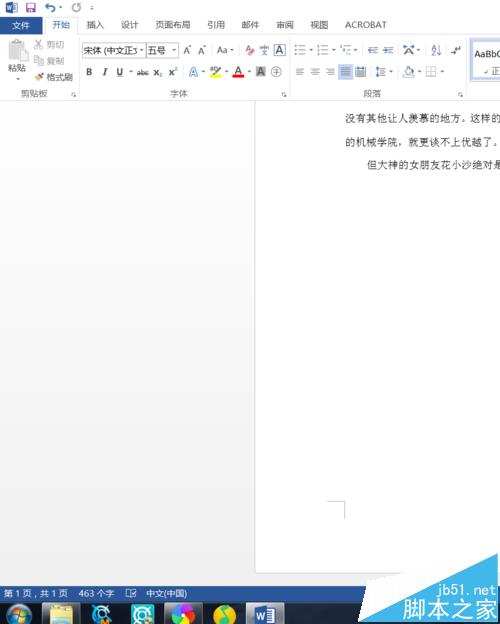
2、打开后,点击左上方的"文件"按钮。
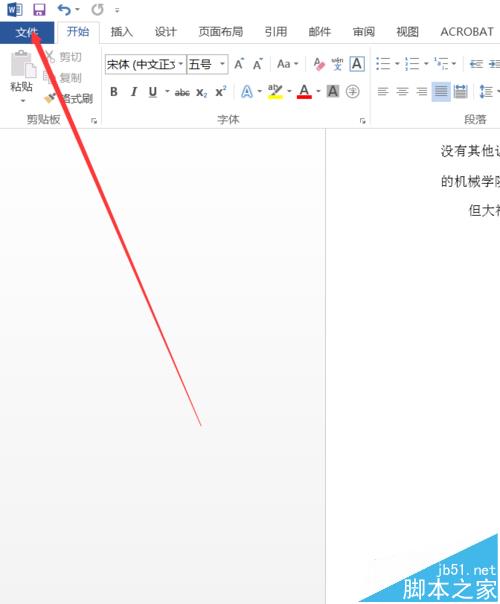
3、点击文件后,选择最下方的"选项"。
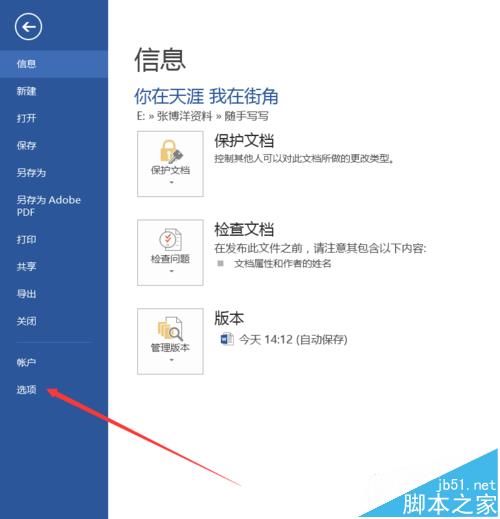
4、打开选项后,找到左侧的校对按钮点击。
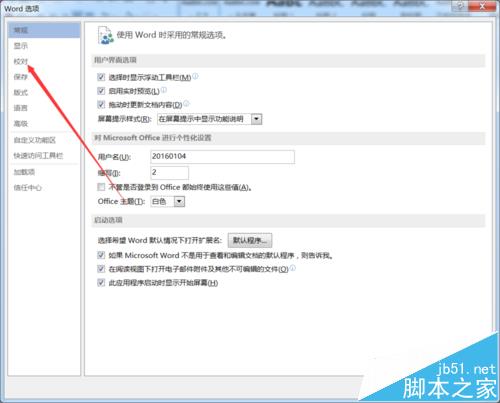
5、打开校对后,找到"在word中更正语法和拼写时"

6、把"键入时标记语法错误"前面的勾去掉。
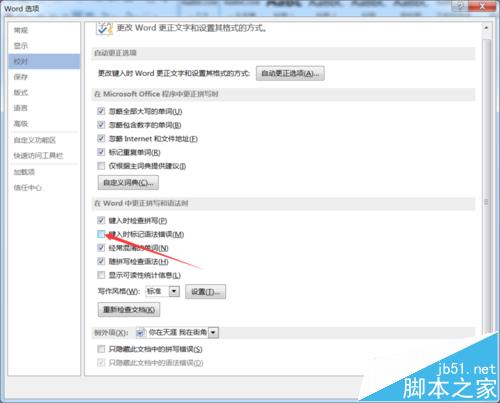
7、选择"确定",设置完毕。
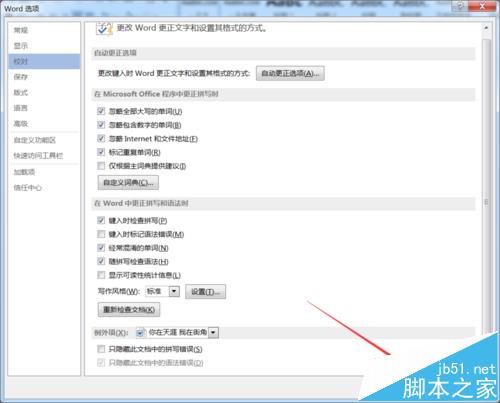
相关推荐:
Word2016怎么设置文档双面打印?
word2016文档中怎么设置单倍行距?
Word2016文档中的图片怎么输入文字?
栏 目:office激活
本文标题:Word2016怎么取消语法错误时显示的红色波浪线?
本文地址:https://www.fushidao.cc/wangzhanyunying/18349.html
您可能感兴趣的文章
- 06-27word程序打不开怎么办
- 06-27word2010怎么制作和打印桌签?
- 06-27Word2010怎样设置主题颜色
- 06-27word怎样设置超链接图解
- 06-27word怎样设置文本域背景底色
- 06-27word标题格式怎样设置关联列表
- 06-27word按姓氏笔画如何排序
- 06-27Word文档怎样横向打印?横向打印方法介绍
- 06-27word文档奇偶页码怎样设置
- 06-27word如何设置图片环绕样式


阅读排行
推荐教程
- 11-30正版office2021永久激活密钥
- 11-25怎么激活office2019最新版?office 2019激活秘钥+激活工具推荐
- 11-22office怎么免费永久激活 office产品密钥永久激活码
- 11-25office2010 产品密钥 永久密钥最新分享
- 11-22Office2016激活密钥专业增强版(神Key)Office2016永久激活密钥[202
- 11-30全新 Office 2013 激活密钥 Office 2013 激活工具推荐
- 11-25正版 office 产品密钥 office 密钥 office2019 永久激活
- 11-22office2020破解版(附永久密钥) 免费完整版
- 11-302023 全新 office 2010 标准版/专业版密钥
- 03-262024最新最新office365激活密钥激活码永久有效






